
Pentru noua versiune de Android 10, Google a decis să meargă înainte pentru a obține un mod întunecat mult mai complet. Ceva care a început deja să se testeze nativ în Android Pie, dar asupra căruia nu se aprofundase prea mult. Dacă aveți Android și doriți, de asemenea, să activați „modul întunecat” în terminalul dvs. , astăzi vă explicăm cum să îl obțineți indiferent de versiunea dvs. de sistem de operare.
Pentru ce este modul întunecat?
Modul întunecat a câștigat popularitate în ultima vreme. Datorită „temei de noapte” nu reușim doar să reducem oboseala vizuală , ci economisim și bateria în dispozitiv dacă avem un ecran de tip AMOLED.
Luând în considerare faptul că telefonul mobil face deja parte din rutina noastră zilnică și că îl folosim în medie 5 ore pe zi, înlocuind culorile deschise ale ecranelor și ale meniurilor cu alte culori mai dezactivate, cenușii sau direct negre, este ceva ce ar trebui să prețuim.
Cum se activează „modul întunecat” sau modul întunecat în toate versiunile de Android
Modul întunecat este lansat treptat, ceea ce înseamnă că, în funcție de marca noastră de telefon și de versiunea noastră de Android , va trebui să folosim o metodă sau alta pentru a ne atinge obiectivul.
Mod întunecat în Android 10 în mod nativ
Când a fost prezentată prima versiune beta a Android 10 la începutul anului 2019, unul dintre lucrurile care au atras cel mai mult atenția comunității Android a fost dezvoltarea unui nou mod întunecat pentru sistemul de operare. Un mod întunecat mult mai complet decât cel care se putea vedea deja în versiunea anterioară de Android Pie.
Dacă terminalul nostru este Android 10 putem activa modul întunecat prin simpla introducere a setărilor sistemului:
- Accesați meniul principal de configurare din „Setări”.
- Mergeți la „Ecran” și activați fila glisantă corespunzătoare „Tema întunecată”.

- Ca o caracteristică adăugată, puteți, de asemenea, să faceți clic pe „Tema întunecată” și să o programați pentru a se activa automat noaptea și a o dezactiva dimineața.

Cum se activează modul întunecat în Android 9 Pie
Android Pie a fost prima versiune de Android care a oferit modul de noapte în mod nativ. Pe smartphone-urile cu Android One și Android Go, acesta este implementat în setările implicite ale ecranului. În ceea ce privește restul modelelor și straturilor de personalizare, depinde de producător.

De exemplu, dacă avem un smartphone Samsung actualizat la Android 9, îl putem activa activând fila „ Mod de noapte ” din setările ecranului.
Activați tema întunecată pe Android One
Dacă avem un mobil cu Android One, cum ar fi Xiaomi Mi A2, putem activa modul întunecat din:
Setări -> Afișare -> Avansat -> Tema dispozitivului

Cum se activează modul întunecat în Android 8 Oreo și versiunile anterioare
Pentru utilizatorii de versiuni anterioare Android Pie, lucrurile devin puțin complicate, deoarece nu există un mod de noapte în mod nativ. Cu toate acestea, putem realiza acest lucru instalând o aplicație în acest scop, cum ar fi un lansator.
Utilizați modul întunecat instalând un lansator
Lansatoarele sunt folosite pentru a personaliza interfața utilizatorului pe Android. Prin urmare, este de înțeles că acestea iau în considerare și modul nocturn printre opțiunile lor de personalizare.
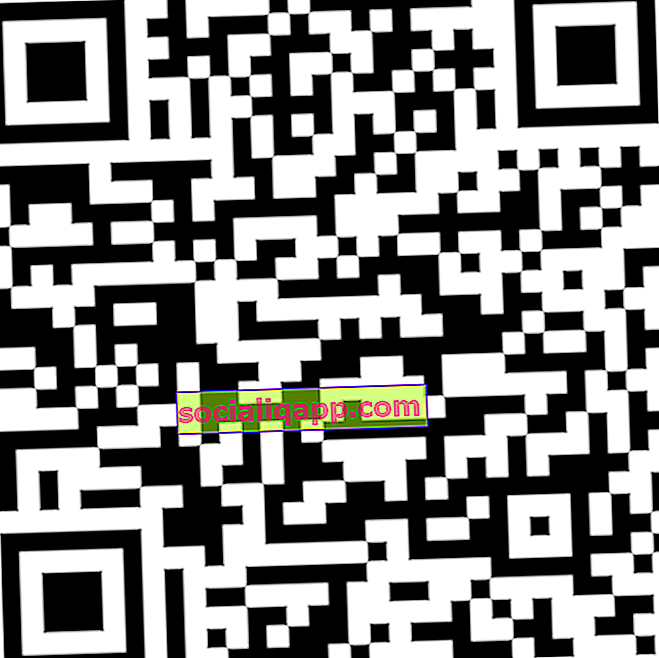
 Descărcați QR-Code Nova Launcher Dezvoltator: TeslaCoil Software Preț: Gratuit
Descărcați QR-Code Nova Launcher Dezvoltator: TeslaCoil Software Preț: Gratuit Nova Launcher este unul dintre cele mai bune lansatoare pentru Android și, cum nu poate fi altfel, oferă și modul de noapte. Acest lucru se încadrează în opțiunile de configurare ale lansatorului Nova în sine .

Dark EMUI pentru telefoanele Huawei și Honor
Dacă avem un smartphone Huawei sau Honor, putem obține modul întunecat folosind această temă pentru telefoane mobile cu EMUI. Este inspirat de Android P și oferă o interfață de noapte pentru cei care au versiuni de Android 8.0 și versiuni ulterioare.

 Descărcați QR-Code G-Pix [Android Q] Dark EMUI 9/10 THEME Dezvoltator: EMUI THEME Preț: Gratuit
Descărcați QR-Code G-Pix [Android Q] Dark EMUI 9/10 THEME Dezvoltator: EMUI THEME Preț: Gratuit Folosiți tema nopții la nivel de aplicație
Pentru a termina, menționați că, dacă nu dorim să instalăm un lansator sau avem opțiunea de a-l activa la nivel de sistem, putem profita și activa întotdeauna modul întunecat în acele aplicații care îl permit .
Multe dintre aplicațiile Google au deja un mod întunecat, cum ar fi Google Maps , aplicația Contacte în sine și aplicația Telefon .

Facebook Messenger permite deja configurarea modului de noapte. Nici alte aplicații, cum ar fi WhatsApp, nu au rămas în urmă și, după mai mulți ani, au anunțat că au implementat în cele din urmă modul întunecat. Dacă aveți dificultăți pentru a o activa pe terminalul dvs., aruncați o privire la această altă postare de pe blogul nostru secundar despre cum să activați modul de noapte în WhatsApp.
Recent, în aplicația Facebook pentru Android , modul întunecat este, de asemenea, implementat, așa cum am explicat în ACEST ARTICOL, și multe alte aplicații populare, cum ar fi Instagram, Reddit sau Chrome, oferă, de asemenea, acest serviciu.
În orice caz, amintiți-vă că, dacă aveți ochi obosiți sau petreceți mult timp în fața ecranului mobilului, este o configurație care, fără îndoială, poate fi cu adevărat benefică. În plus, din punct de vedere estetic, dă o notă destul de interesantă mobilului, ceea ce nu este nici rău.
Aveți Telegram instalat? Primiți cea mai bună postare din fiecare zi pe canalul nostru . Sau, dacă preferați, aflați totul de pe pagina noastră de Facebook .